电脑页面崩溃提示DRIVER PAGE FAULT错误怎么办?
最近我的显卡死了,所以我给自己买了一台全新的MSI Radeon 470.第二天,我玩了使命召唤并收到了蓝屏死机,我很快就从中恢复了。在接下来的几天里,一切都很好。然而,昨天,当我在使用Chrome时使用我的计算机时(我甚至没有玩任何东西),它随机崩溃,返回DRIVER_PAGE_FAULT_IN_FREED_SPECIAL_POOL错误。Chrome可以让系统崩溃吗?该怎么修复电脑出现的DRIVER_PAGE_FAULT_IN_FREED_SPECIAL_POOL错误?下面我们就来看看详细的教程

一、原因分析
1、蓝屏死机[1]错误,包括DRIVER_PAGE_FAULT_IN_FREED_SPECIAL_POOL,都是停止错误。这意味着设备已停止运行以防止损坏。虽然许多蓝屏可以在重启后立即恢复,但持续停止错误可能表示软件或硬件问题,甚至是恶意软件感染。因此,出现此问题的原因可能会有很大差异,具体取决于您的系统配置。

2、不过,我们的团队准备了一份指南,可以帮助您修复DRIVER_PAGE_FAULT_IN_FREED_SPECIAL_POOL错误。请确保您一步一步地遵循,因为它更有可能帮助您找到正确的解决方案。

3、还知道DRIVER_PAGE_FAULT_IN_FREED_SPECIAL_POOL错误是由其他因素引起的,例如Windows 10系统更新甚至Chrome网络浏览器。[2]为了解决这个问题,建议用户将所有驱动程序和操作系统更新到最新版本。

4、由于恶意软件感染也可能是罪魁祸首,因此我们强烈建议您使用信誉良好的安全软件扫描您的PC。病毒,如特洛伊木马,[3]蠕虫,键盘记录程序和间谍软件很少发出任何症状,因此用户在为时已晚之前未能注意到它们。在这种情况下。不仅计算机安全受到损害,而且用户的个人数据也受到损害。

5、因此,请使用 Reimage确保恶意软件不是导致计算机崩溃的原因。
用户还报告说,在DRIVER_PAGE_FAULT_IN_FREED_SPECIAL_POOL错误中,他们也遇到 SYSTEM_THREAD_EXCEPTION_NOT_HANDLED 和 VIDEO_TDR_FAILURE 错误。如果是这种情况,请务必查看这些问题的指南。

二、解决办法
方法一:在Chrome上禁用硬件加速
1、Chrome中的此功能旨在将浏览器上的图形活动直接重定向到GPU。虽然它在许多方面都很有用,但它有时会导致BSoD错误,例如DRIVER_PAGE_FAULT_IN_FREED_SPECIAL_POOL。因此,请按照以下简单步骤禁用Chrome上的硬件加速:

2、打开Chrome并点击右上角的“ 菜单”按钮,选择设置>高级设置>系统,在右侧窗格中,禁用“ 可用时使用硬件加速”,然后单击“ 重新启动”

方法二:更新Windows 10
确保您的操作系统运行的是最新版本。以下是更新方法:
右键单击“ 开始” 按钮,然后选择 “设置”,向下滚动并选择 更新和安全性,单击“ 检查更新”,等待安装更新并重新启动 设备

方法三:更新您的驱动程序
1、驱动程序是操作系统的重要组成部分,因为它允许硬件和软件成功通信。但是,它们可能随时出现故障,因此确保它们是最新的至关重要。您可以按照以下说明手动更新每个手动更新,或使用自动驱动程序更新程序,例如 智能驱动程序更新程序。要手动更新,请按照以下说明操作:

2、右键单击“ 开始”按钮,然后选择“ 设备管理器”,选择一个类别,例如,显示适配器并展开它,右键单击设备,然后选择“ 更新驱动程序”,最后,选择自动搜索更新的驱动程序软件并按照屏幕上的说明操作,对所有设备重复这些步骤,然后重新启动 PC

方法四:删除最近安装的软件
由于兼容性问题,某些软件无法正常工作,这可能会导致DRIVER_PAGE_FAULT_IN_FREED_SPECIAL_POOL错误。因此,通过以下方式删除最近安装的应用程序
单击“ 开始”按钮,键入“ 应用和功能”,然后选择“系统设置”结果
您将看到所有已安装的应用。按安装日期对程序排序
单击要删除的应用程序,然后单击“ 卸载”

方法五:运行内置系统扫描仪
1、Windows配备多个扫描仪扫描可以查找并修复系统错误。因此,运行系统文件检查器:
单击“ 开始”按钮,然后键入 命令提示符 或 cmd, 从结果中选择“ 命令提示符 ” , 右键单击并选择 “以管理员身份运行”,键入 SFC / SCANNOW ,然后按 Enter键

2、如果Windows发现任何内容,它将自动修复它
如果没有结果,请尝试DISM扫描。返回命令提示符(管理员)并键入 DISM / Online / Cleanup-Image / RestoreHealth 并按Enter键。让扫描运行(注意它可能需要一段时间)。

以上就是修复DRIVER_PAGE_FAULT错误的方法,希望大家喜欢,请继续关注脚本之家。
相关推荐:
相关文章
 很多朋友都装了win7系统,有的朋友反馈在使用时有时会出现系统崩溃的现实,那出现这种情况应该如何处理呢?不妨阅读下文内容,或许有所帮助2019-05-14
很多朋友都装了win7系统,有的朋友反馈在使用时有时会出现系统崩溃的现实,那出现这种情况应该如何处理呢?不妨阅读下文内容,或许有所帮助2019-05-14 无论是笔记本电脑还是台式机电脑,鼠标是必不可少的外设之一,而我们在使用电脑的过程中,经常回遇到鼠标突然失灵了,不听使唤,控制不了,接下小编来与大家一起分享,遇到2019-05-11
无论是笔记本电脑还是台式机电脑,鼠标是必不可少的外设之一,而我们在使用电脑的过程中,经常回遇到鼠标突然失灵了,不听使唤,控制不了,接下小编来与大家一起分享,遇到2019-05-11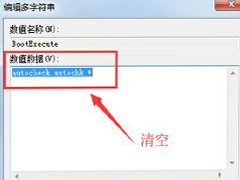 Win7系统电脑开机后出现提示checking file导致电脑无法正常开机运行,下文就分享了Win7电脑开机出现checking file的处理方法,感兴趣的朋友都来共同学习吧2019-05-10
Win7系统电脑开机后出现提示checking file导致电脑无法正常开机运行,下文就分享了Win7电脑开机出现checking file的处理方法,感兴趣的朋友都来共同学习吧2019-05-10 电脑没声音提示启动gui接入音频设备怎么办?电脑没有声音,会出现“您会看到空白页,因为系统中没有接入音频设备。要启动GUI,请酱音频设备接入到系统。”提示,下面我们就2019-04-04
电脑没声音提示启动gui接入音频设备怎么办?电脑没有声音,会出现“您会看到空白页,因为系统中没有接入音频设备。要启动GUI,请酱音频设备接入到系统。”提示,下面我们就2019-04-04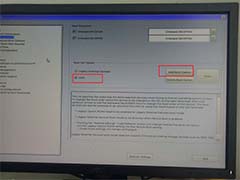
电脑开机提示no bootable devices found怎么办?
电脑开机提示no bootable devices found怎么办?电脑开机无法正常使用,提示no bootable devices found是什么原因造成的?该怎么解决呢?下面我们就来看看详细的教程,需要2019-03-28
无法定位程序输入点nextafterf/fesetround于动态链接库MSVCR120.dll上
安装软件时报错:无法定位程序输入点fesetround于动态链接库MSVCR120_CLR0400.dll上,这是怎么回事?怎么解决呢?下面就小编就整理了些方法,仅供参考2018-08-09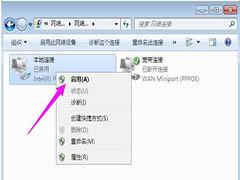 网络适配器就是的网卡,网卡是工作在链路层的网络组件,是局域网中连接计算机和传输介质的接口,简单来说就是,网卡有问题网络就有问题。如果在电脑上找不到网络适配器,不2018-07-11
网络适配器就是的网卡,网卡是工作在链路层的网络组件,是局域网中连接计算机和传输介质的接口,简单来说就是,网卡有问题网络就有问题。如果在电脑上找不到网络适配器,不2018-07-11 最近小编的笔记本电脑连接WiFi经常会出现断线或者速度很慢的情况,而插网线则完全不存在这个问题。事后尝试了对电脑无线网卡进行相关设置,成功解决了这个问题,下面小编就2018-06-08
最近小编的笔记本电脑连接WiFi经常会出现断线或者速度很慢的情况,而插网线则完全不存在这个问题。事后尝试了对电脑无线网卡进行相关设置,成功解决了这个问题,下面小编就2018-06-08 随着互联网的发展、“云时代”的来临,越来越多的人习惯将照片、视频等文件进行云存储或上传给他人共享。使用路由器过程中,上网终端下载速度正常,上传速度很慢,遇到这种2018-06-08
随着互联网的发展、“云时代”的来临,越来越多的人习惯将照片、视频等文件进行云存储或上传给他人共享。使用路由器过程中,上网终端下载速度正常,上传速度很慢,遇到这种2018-06-08
电脑每次开机都要重新设置时间怎么办?开机重置时间的原因及解决方法
电脑每次开机都要重新设置时间怎么办?下文中详细的介绍了电脑每次开机都要重新设置时间的原因解决方法,感兴趣的朋友不妨阅读下文内容,参考一下吧2019-08-18




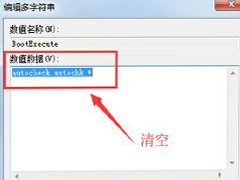

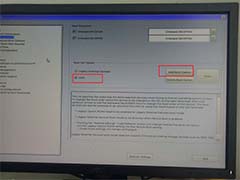

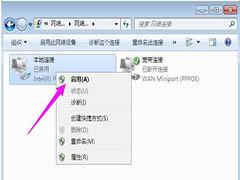



最新评论